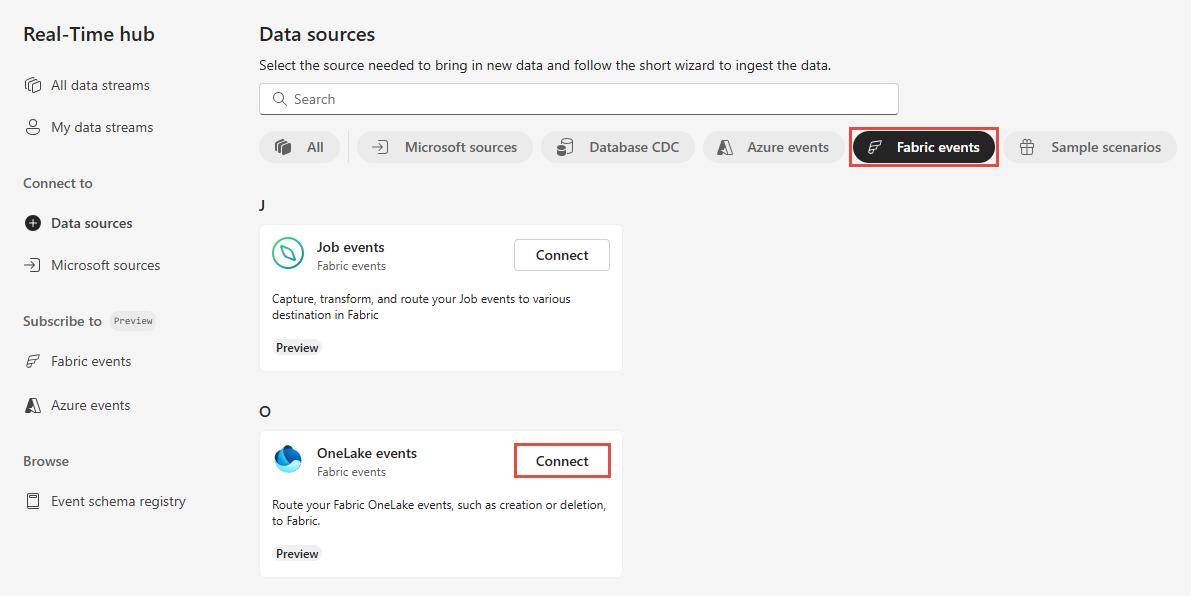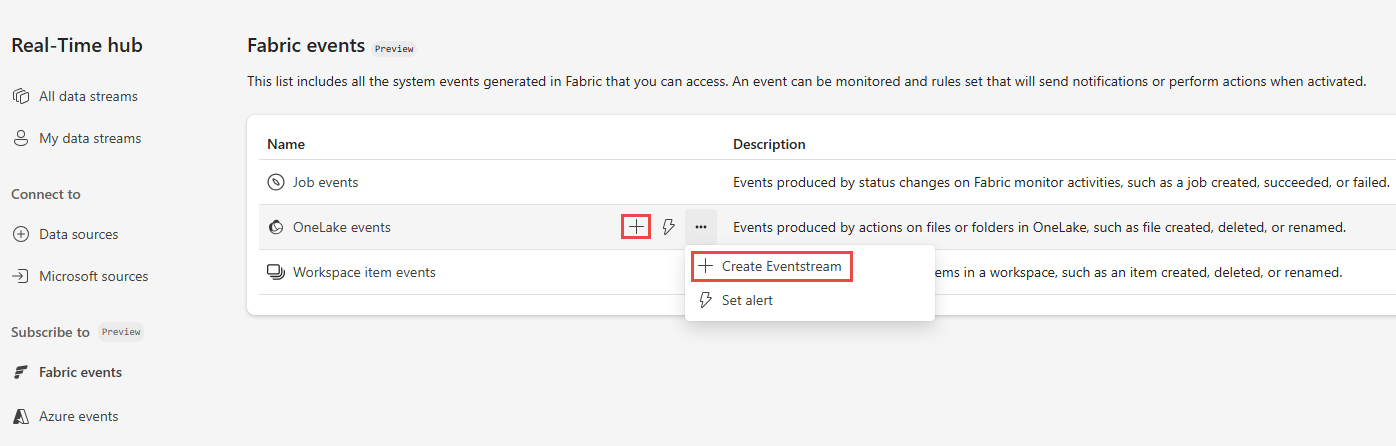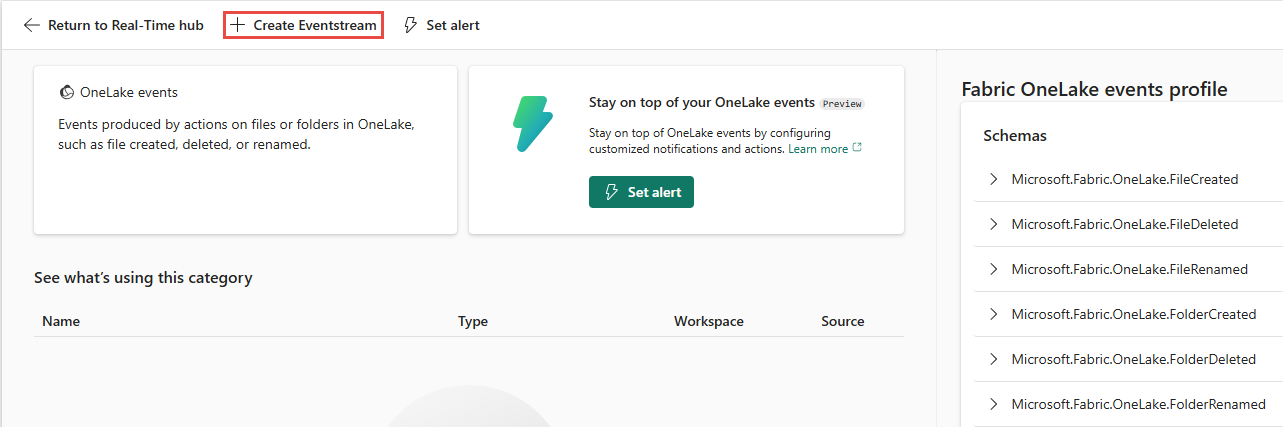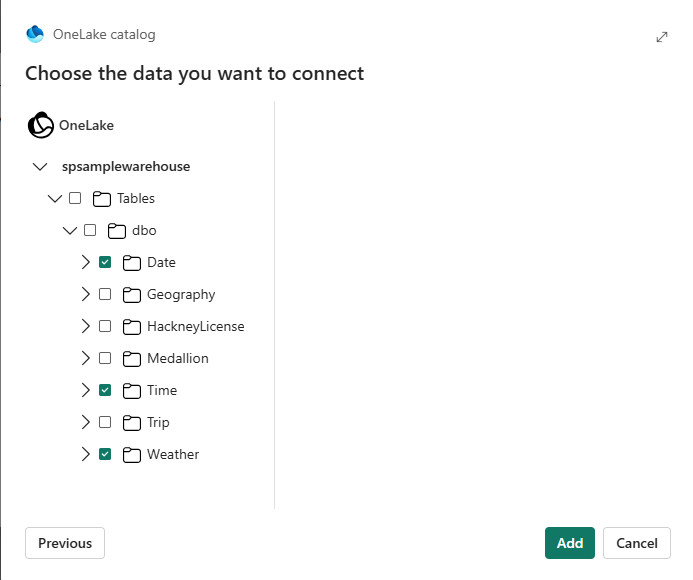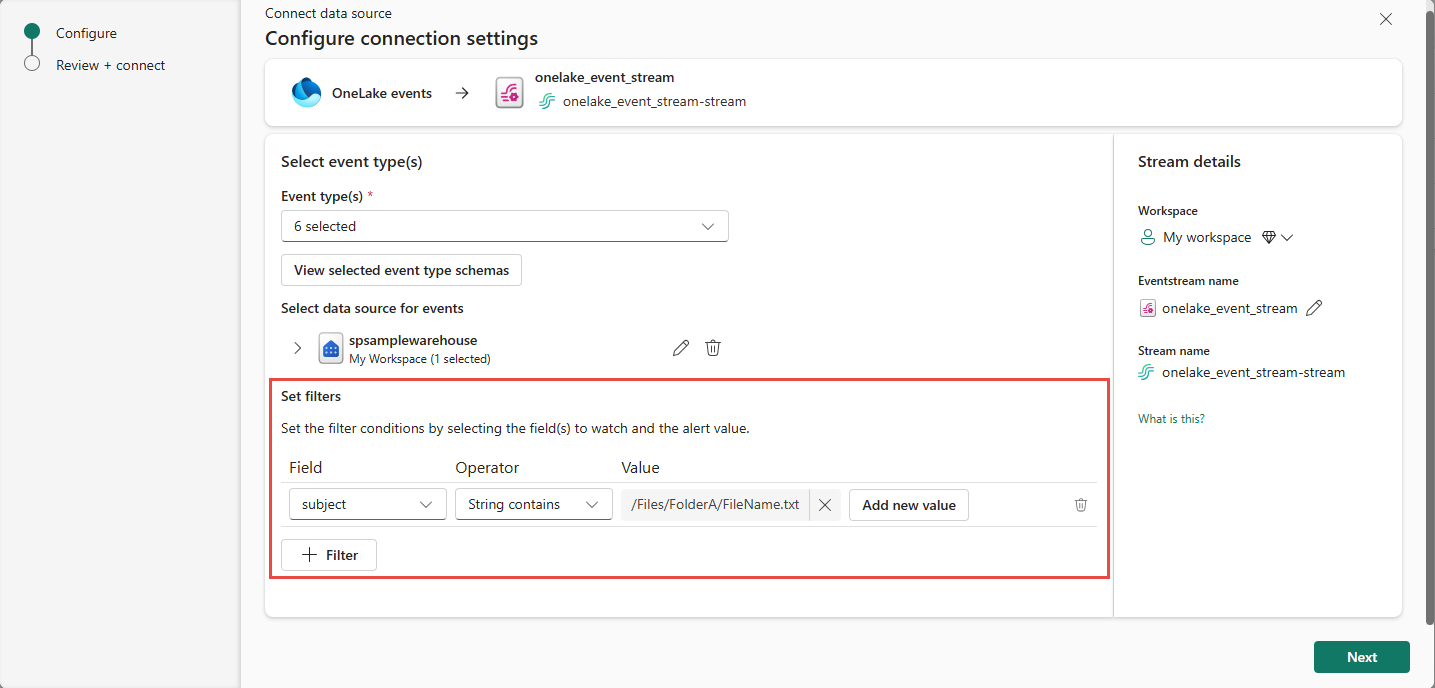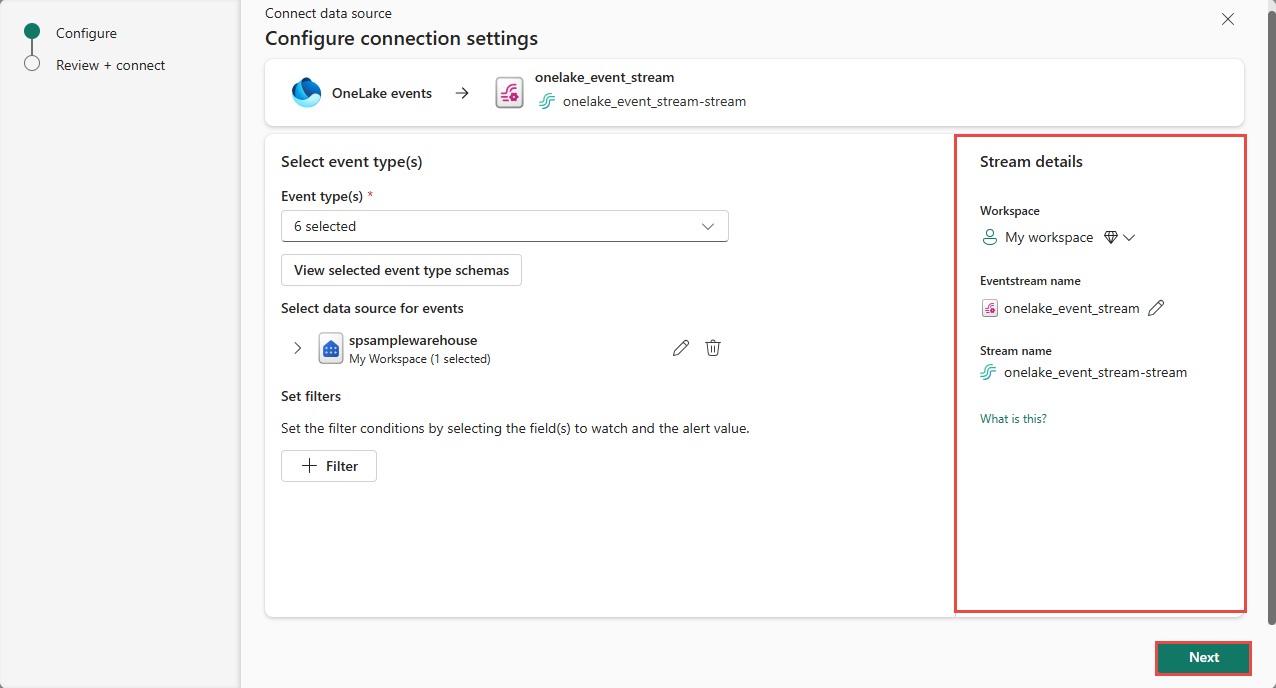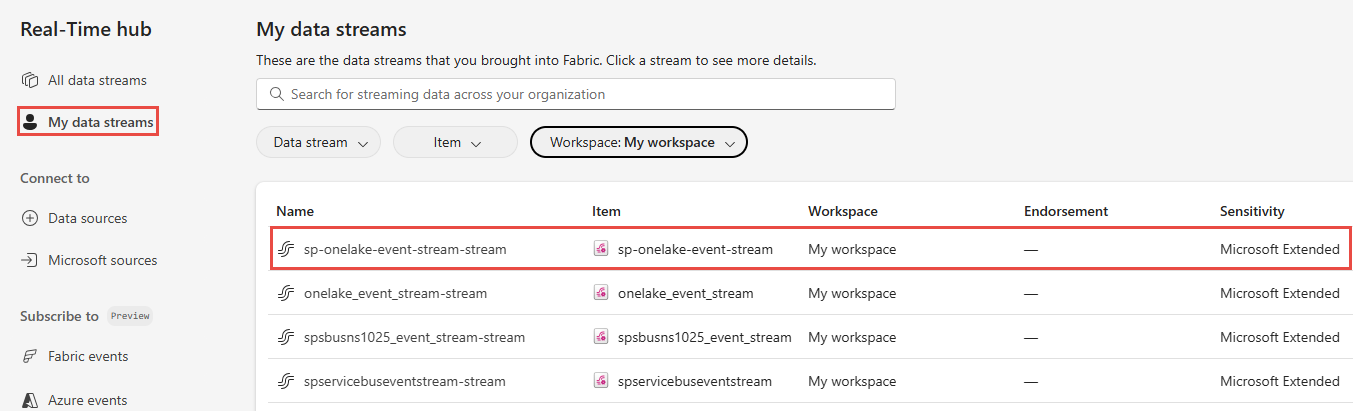Získání událostí OneLake v centru Real-Time Fabric (Preview)
Tento článek popisuje, jak získat události OneLake jako eventstream v centru fabric Real-Time.
centrum Real-Time umožňuje zjišťovat a odebírat změny v souborech a složkách ve OneLake a pak na tyto změny reagovat v reálném čase. Můžete například reagovat na změny souborů a složek ve službě Lakehouse a pomocí funkcí upozorňování služby Data Activator nastavit výstrahy na základě podmínek a určit akce, které se mají provést při splnění podmínek. Tento článek vysvětluje, jak prozkoumat události OneLake v centru Real-Time.
Pomocí streamů událostí Fabric můžete zachytit tyto události OneLake, transformovat je a směrovat je do různých cílů ve Frameworku Fabric pro další analýzu. Díky této bezproblémové integraci událostí OneLake v rámci streamů událostí Fabric získáte větší flexibilitu pro monitorování a analýzu aktivit ve oneLake.
Typy událostí
Tady jsou podporované události OneLake:
| Název typu události | Popis |
|---|---|
| Microsoft.Fabric.OneLake.FileCreated | Vyvolá se při vytvoření nebo nahrazení souboru ve OneLake. |
| Microsoft. Fabric.OneLake.FileDeleted | Vyvolá se při odstranění souboru ve OneLake. |
| Microsoft. Fabric.OneLake.SouborPřejmenován | Vyvolá se při přejmenování souboru ve OneLake. |
| Microsoft.Fabric.OneLake.FolderCreated | Vyvoláno při vytvoření složky v OneLake. |
| Microsoft. Fabric.OneLake.SložkaSmazána | Vyvolá se při odstranění složky ve OneLake. |
| Microsoft. Fabric.OneLake.FolderRenamed | Vyvolá se při přejmenování složky ve OneLake. |
Další informace najdete v tématu Prozkoumání událostí OneLake.
Poznámka
Využívání událostí Fabric a Azure prostřednictvím eventstreamu nebo Fabric Activatoru se nepodporuje, pokud je region kapacity eventstreamu nebo aktivátoru v následujících oblastech: Indie – západ, Izrael – střed, Korea – střed, Katar – střed, Singapur, SAE – střed, Španělsko – střed, Brazílie – jihovýchod, USA – střed, USA – středojižní, USA – západ 2, USA – západ 3.
Požadavky
- Přístup k pracovnímu prostoru v režimu licence kapacity Fabric (nebo) zkušebním režimu licence s oprávněními Přispěvatel nebo vyšší.
Vytváření datových proudů pro události OneLake
Streamy pro události OneLake můžete vytvářet v centru Real-Time jedním z těchto způsobů:
Stránka zdroje dat
Přihlaste se k Microsoft Fabric.
Pokud se v levém dolním rohu stránky zobrazí Power BI, přepněte na úlohu Fabric tak, že vyberete Power BI a pak vyberete Fabric.

Na levém navigačním panelu vyberte v reálném čase.
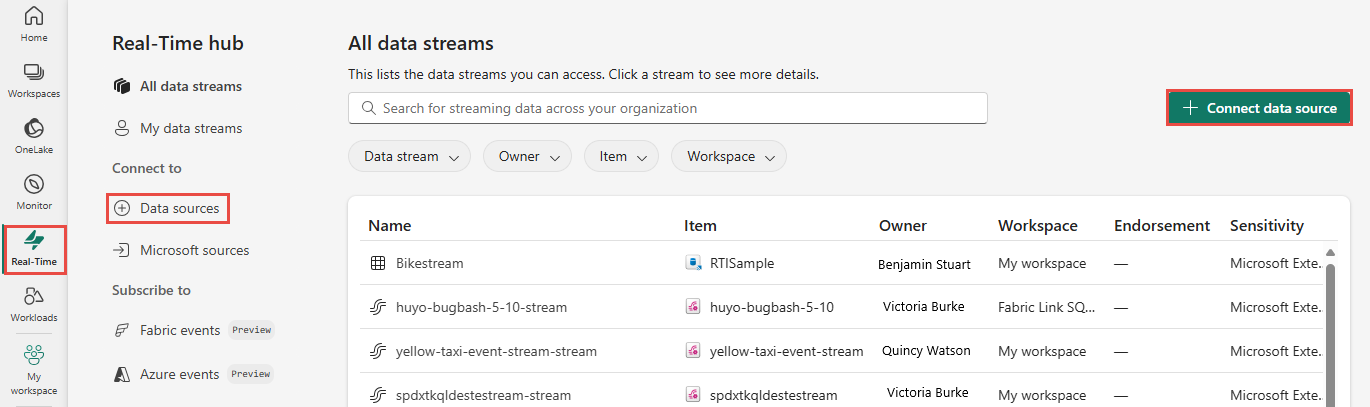
Na stránce modulu Real-Time vyberte + Zdroje dat v sekci Připojit k v levé navigační nabídce.

Na stránku Zdroje dat se dostanete také ze stránky Všechny datové proudy nebo Moje datové proudy stránky výběrem tlačítka + Připojit zdroj dat v pravém horním rohu.

Na stránce Zdroje dat vyberte kategorii událostí OneLake v horní části stránky, a pak vyberte Připojit na dlaždici OneLake událostí. K vyhledání událostí OneLake můžete použít také panel hledání.
Nyní použijte pokyny z části Konfigurace a vytvoření eventstreamu.
Stránka událostí fabricu
V centru Real-Time vyberte v levé nabídce události Fabric. K vytvoření eventstreamu událostí OneLake můžete použít zobrazení seznamu událostí Fabric nebo zobrazení podrobností událostí OneLake.
Použití zobrazení seznamu
Přesuňte myš na události OneLakea vyberte vytvořit eventstream nebo vyberte ... (tři tečky) a poté vyberte vytvořit eventstream.
Použití zobrazení podrobností
Na stránce události Fabric vyberte události OneLake ze seznamu podporovaných událostí Fabric.
Na stránce Podrobnosti vyberte z nabídky + Vytvořit eventstream.
Teď použijte příkazy z části Konfigurovat a vytvořit eventstream, ale přeskočte první krok použití stránky Přidat zdroj.
Konfigurace a vytvoření streamu událostí
Na stránce Connect vyberte pro typy událostítypy událostí, které chcete monitorovat.
Tento krok je volitelný. Pokud chcete zobrazit schémata pro typy událostí, vyberte Zobrazit vybraná schémata typů událostí. Pokud ho vyberete, projděte schémata událostí a pak přejděte zpět na předchozí stránku tak, že vyberete tlačítko se šipkou zpět v horní části.
Vyberte Přidat zdroj OneLake v části Vyberte zdroj dat pro události.
Na stránce Zvolte data, která chcete připojit:
Pomocí tlačítek kategorií v horní části můžete zobrazit všechny dostupné zdroje dat nebo jenom zdroje dat (Moje data) nebo oblíbené zdroje dat. Pomocí textového pole Filtrovat podle klíčových slov můžete vyhledat konkrétní zdroj. Pomocí tlačítka Filtrovat můžete filtrovat také podle typu prostředku (KQL Database, Lakehouse, SQL Database, Warehouse). Následující příklad používá možnost Moje data.
Ze seznamu vyberte zdroj dat.
V dolní části stránky vyberte Další.
Vyberte všechny tabulky nebo konkrétní tabulku, která vás zajímá, a pak vyberte Přidat.
Poznámka
Události OneLake jsou podporovány pro data v OneLake. Události pro data ve OneLake přes klávesové zkratky ale zatím nejsou k dispozici.
Teď na stránce Konfigurovat nastavení připojení můžete přidat filtry pro nastavení podmínek filtru tak, že vyberete pole, která se mají sledovat, a hodnotu výstrahy. Přidání filtru:
V části Stream podrobnosti vpravo postupujte takto.
- Vyberte pracovní prostor , kam chcete událost uložit.
- Zadejte název proeventstream . Název služby Stream se automaticky vygeneruje za vás.
Potom vyberte Další v dolní části stránky.
Na stránce Zkontrolovat a připojit zkontrolujte nastavení a zvolte možnost Připojit.
Pokud se průvodci podaří vytvořit datový proud, použijte odkaz Open eventstream k otevření proudu událostí, který byl pro vás vytvořen. Zvolte Dokončit pro zavření průvodce.
Zobrazení datového proudu ze stránky Všechny datové proudy
V uzlu Real-Timevyberte možnost Moje datové proudy nebo Všechny datové proudy.
Potvrďte, že vidíte datový proud, který jste vytvořili.
Související obsah
Informace o využívání datových proudů najdete v následujících článcích: